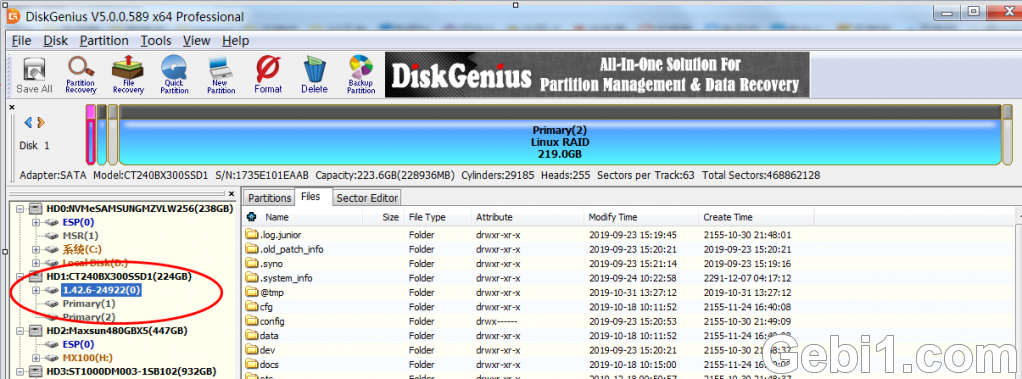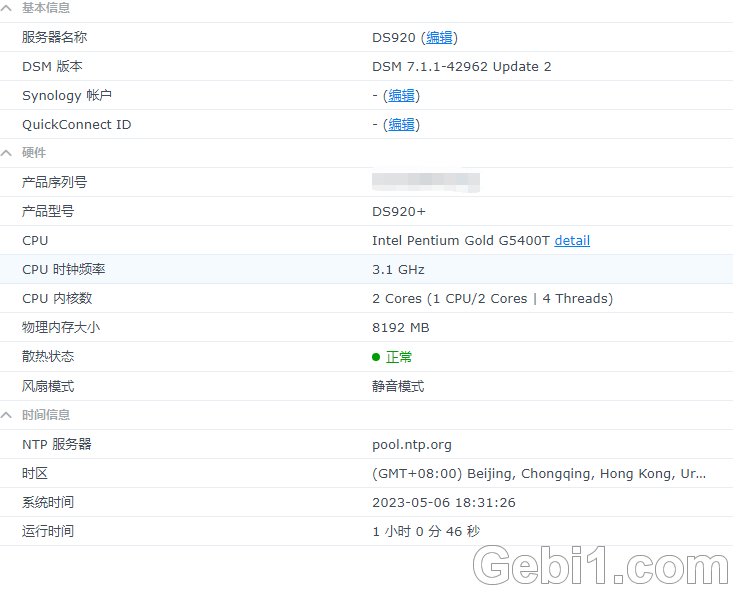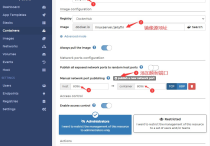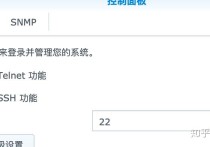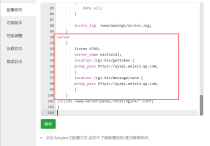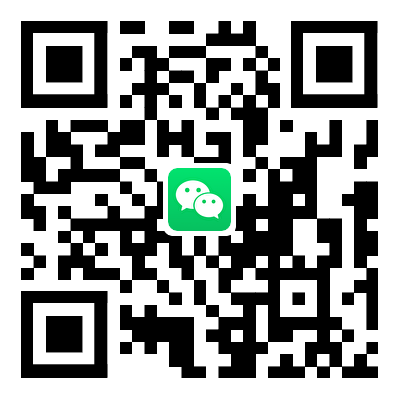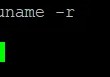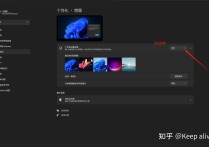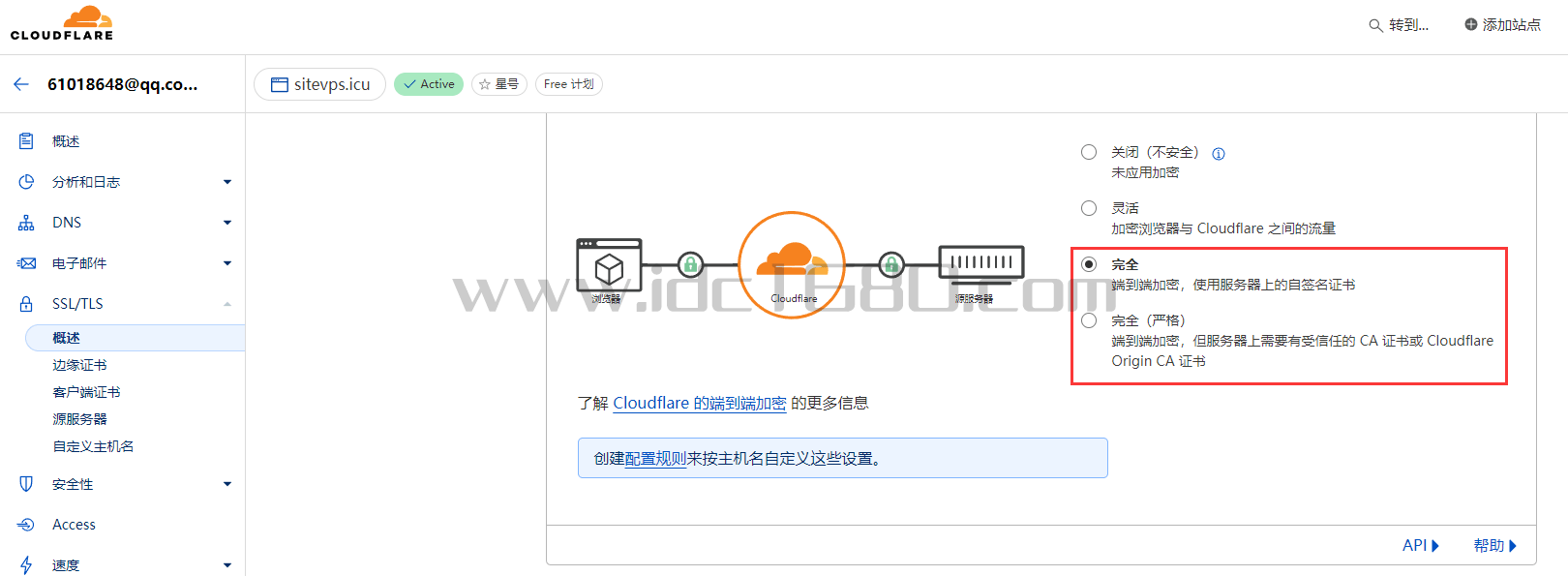解决 Docker 安装 Jellyfin 封面图和部分中文字幕变方块
如果你在 Docker 中安装 Jellyfin,很可能遇到下面这种情况:

(封面图里的中文字变方块)

(ASS字幕里的中文字变方块)
下面来解决。
在容器中安装中文字体

进入容器的 bash,依次输入以下命令:
apt update apt install fonts-noto-cjk-extra
重启容器。
在封面图上选择“修改图片”,删除已有的封面图。然后在进入控制台-计划任务,触发“提取剧集图片”“扫描媒体库”,重新生成封面图。

这就没问题了。
为字幕添加中文备用字体
在 Jellyfin 挂载的目录中,新建一个文件夹 fonts。我放在了挂载的 config 目录中。
首先下载 Noto Sans SC woff2 字体包。
解压后找到 NotoSansCJKsc-Medium.woff2 这个文件,将其复制到上面说的 fonts 目录中。
然后在控制台-播放中设置启用备用字体:

再播放试试:

字幕也没问题了。
你还可以收集更多字体放到这个目录中,丰富ASS特效字幕的效果。